Workflows¶
Sie können Workflows definieren, in denen festgelegt wird, wer Zustandsübergänge für Elemente durchführen darf und was bei solchen Zustandsübergängen geschieht. Sie können Skripte mit Workflow-Zustandsübergängen verknüpfen, die beliebige Aktionen und Prüfungen durchführen.
Um Arbeitsabläufe hinzuzufügen oder zu bearbeiten, gehen Sie zu Verwaltung > Anpassen > Arbeitsabläufe.
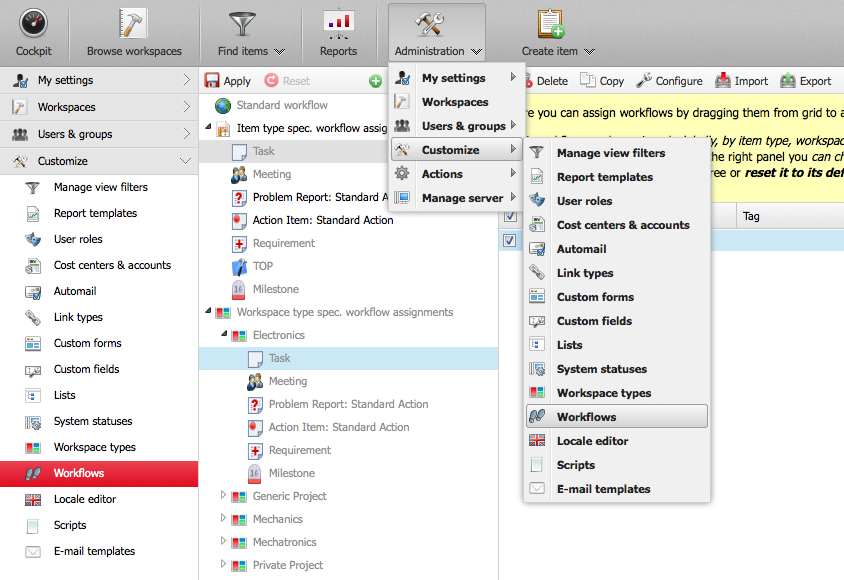
In der zweiten Spalte von links sehen Sie das standardmäßige hierarchische Konfigurationsschema. Sie weisen Workflows den Elementtypen, Arbeitsbereichstypen und Räumen zu, indem Sie sie aus dem Raster auf der rechten Seite auf den entsprechenden Knoten auf der linken Seite ziehen. Workflows werden von globalen Zuweisungen bis zur detailliertesten Zuweisung für einen bestimmten Elementtyp in einem bestimmten Raum vererbt.
Sie können einen Workflow auf einer niedrigeren Ebene überschreiben, indem Sie dort einen anderen Workflow zuweisen. Sie können zu der geerbten Zuordnung zurückkehren, indem Sie diesen Knoten zurücksetzen.
Um einen Workflow hinzuzufügen, klicken Sie auf „Hinzufügen“ in der kleinen Symbolleiste. Geben Sie einen Namen ein, ein optionales Tag, falls Sie viele Workflows haben und diese gruppieren und kategorisieren möchten, sowie eine optionale Beschreibung. Speichern Sie dann den Workflow.
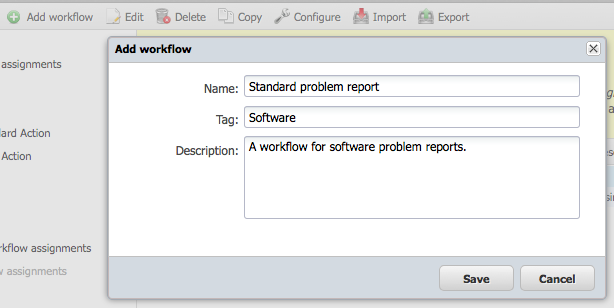
Um den Workflow zu definieren, wählen Sie im Raster aus und klicken Sie auf „Konfigurieren“ in der kleinen Symbolleiste. Ein grafisches Editorfenster wird geöffnet.
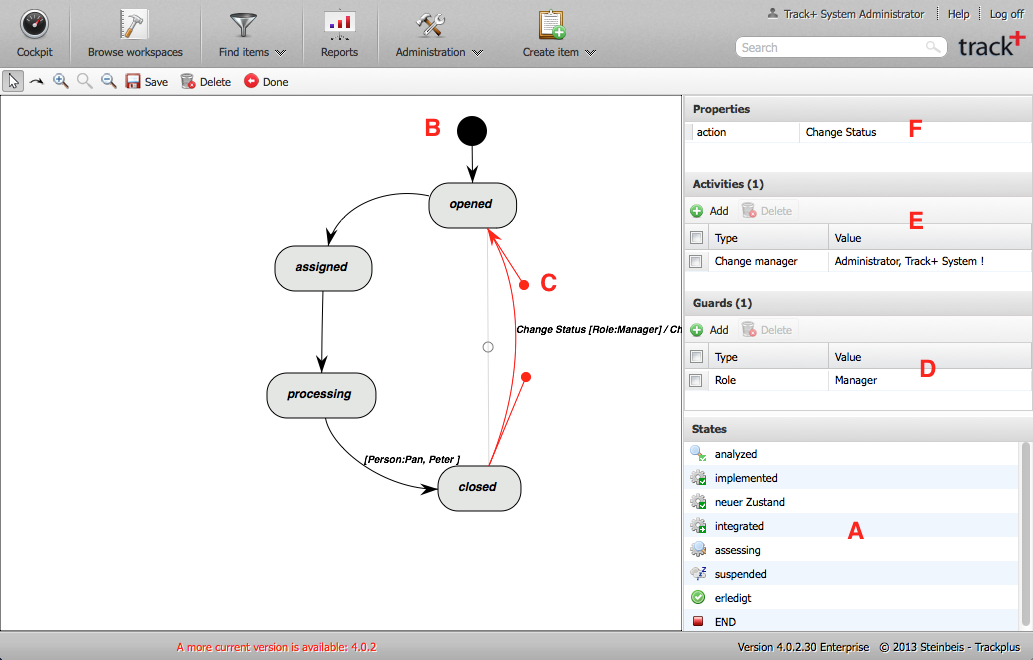
Zu Beginn werden Sie eine Reihe von Zuständen von Bereich A nach Bereich B ziehen. Es gibt einen speziellen Startzustand, der außerhalb der regulären Zustandsmenge liegt. Der Übergang von diesem Startzustand zu einem anderen Zustand in Ihrem Workflow-Diagramm erfolgt, wenn ein Element erstellt wird. Dies ist nützlich, wenn Sie dieses Element zunächst jemandem zuweisen möchten, der von Vorgangsdaten wie Schlüsselwörtern oder Tags abhängt. Dies funktioniert auch bei der Erstellung von Vorgängen durch E-Mail-Versand.
Sie können Zustände durch Übergänge verbinden. Um einen Übergang zu zeichnen, wählen Sie das Übergangssymbol in der kleinen Symbolleiste, klicken Sie auf den Quellknoten und ziehen Sie die Linie zum Zielknoten. Sie können die Form des Übergangs ändern, indem Sie seine Griffe (in der Abbildung oben als „C“ dargestellt) verschieben.
Sie können einen Übergang mit vier Elementen verknüpfen:
Ein Ereignis, das diesen Übergang auslöst
Aktivitäten, die beim Übergang durchgeführt werden
Bedingungen („Guards“), die den Übergang verhindern können.
Im folgenden Abschnitt werden diese Elemente ausführlicher beschrieben.
Auslösendes Ereignis¶
Ein Übergang wird durch ein auslösendes Ereignis ausgelöst oder initiiert. Die folgenden Ereignisse sind in Allegra vordefiniert:
Eine explizite Benutzeraktion * Vorgang bearbeiten * Status eines Vorgangs ändern * Vorgang kopieren * Vorgang in einen neuen Vorgangstyp oder Raum verschieben * Untergeordneten Vorgang hinzufügen
Eine Zeitüberschreitung basierend auf der letzten expliziten Benutzeraktion
Eine Zeitüberschreitung auf der Grundlage der letzten Statusänderung
Eine Zustandsänderungsaktion setzt voraus, dass Quell- und Zielzustand unterschiedlich sind. In allen anderen Fällen können der Quell- und der Zielzustand gleich sein. Sie könnten zum Beispiel Prüfungen für einen Vorgang durchführen, wenn er bearbeitet wird. Oder Sie könnten automatisch ein Vorgangsattribut ändern, wenn der Bearbeiter geändert wurde. Oder Sie könnten automatisch die Zuweisung des Bearbeiters für einen Untergeordneten Vorgang ändern. Im Prinzip gibt es keine Grenzen, was Sie tun können, wenn ein Vorgang geändert wird.
Sie verknüpfen eine auslösende Aktion mit einem Übergang, indem Sie zuerst den Übergang (C) und dann die Aktion (F) auswählen.
Bedingungen („Guards“)¶
Sobald ein Übergang ausgelöst wird, muss eine optionale Schutzbedingung erfüllt sein, damit der Übergang tatsächlich stattfindet. Wenn die Schutzbedingung falsch ist, wird der Übergang abgelehnt. Sie verknüpfen eine Schutzbedingung mit einem Übergang, indem Sie zunächst den Übergang auswählen (C) und dann die gewünschten Schutzbedingungen hinzufügen (D).
Es gibt eine Reihe von Guard-Bedingungen:
Eine Rolle, die die Person, die diesen Übergang über eine Aktion einleitet, in dem Raum haben muss, zu dem das Element gehört
Eine bestimmte Person
Ein Guard-Skript für den Workflow
Eine Automail-Bedingung (siehe Automail-Bedingungen)
Wenn Sie eine Reihe von Schutzmaßnahmen angeben, wird der Übergang durchgeführt, wenn eine der Schutzmaßnahmen erfüllt ist.
Aktivitäten¶
Wenn ein Übergang genommen wird, werden die damit verbundenen Aktivitäten ausgeführt. Sie verknüpfen Übergangsaktivitäten mit einem Übergang, indem Sie zunächst den Übergang auswählen (C) und dann die gewünschten Aktivitäten hinzufügen (E).
Es gibt eine Reihe von Übergangsaktivitäten
Ändern einer beliebigen Elementeigenschaft wie Verantwortlicher, Manager oder Status
Versenden einer E-Mail auf der Grundlage einer E-Mail-Vorlage
Ausführen eines Workflow-Aktivitätsskripts
Mit einem Skript für eine Workflow-Aktivität können Sie im Grunde alles tun, was Sie sich vorstellen können: untergeordnete Vorgänge erstellen, Projektvorlagen kopieren usw.
Wenn Sie eine Änderungsaktivität für ein Vorgangsattribut auswählen, können Sie anstelle eines konkreten Wertes einen Parameter in den Workflow eingeben. Wenn Sie einen solchen Workflow einem Arbeitsbereich, einem Vorgangstyp oder einem Arbeitsbereichstyp zuordnen, können Sie dann einen echten Wert zuweisen.
Zustände¶
Ein Workflow wird hauptsächlich durch Zustände und Übergänge zwischen den Zuständen beschrieben. Zusätzlich zu den Zuständen, die Sie in Ihrem System definiert haben, gibt es zwei weitere Zustände, die im Workflow-Editor verfügbar sind.
Der Ausgangszustand ist derjenige, in dem sich ein Vorgang befindet, nachdem er erstellt und bevor er gespeichert wurde. Wenn Sie z. B. die Erstellung von Vorgängen per E-Mail zulassen, können Sie diesem Übergang Bedingungen und Aktivitäten hinzufügen, die auf der Grundlage der E-Mail-Adresse des Absenders den Vorgang einem bestimmten Arbeitsbereich oder Verantwortlichen zuweisen.
Der Übergang in den endgültigen Zustand erfolgt, wenn ein Vorgang gelöscht wird. Dies ist im Moment nicht möglich.